포토카드 제작하기 아이폰 사진 합치기 포카 만들기
무료 이미지 편집 어플 대신 포토샵으로 사진 콜라주 포카 만들기
K-POP 문화가 커지고 세계적으로도 유행하기 시작하면서 아이돌 굿즈도 다양해졌습니다. 요즘은 앨범이나 응원봉 뿐 아니라 아이돌 인형이나 포토카드 같은 굿즈를 종류별로 소장하고 외출할 때 들고 다니면서 사진을 찍는 게 유행이더라고요! SNS에서 친구들끼리 카페에 모여 각자 좋아하는 연예인 포토카드를 꺼내놓고 찍은 사진을 봤는데 재밌고 특별한 추억이 될 것 같아서 저도 해보고 싶어졌어요.

오늘은 사진 콜라주 포카 만들기를 해보겠습니다. 포토샵을 활용하면 무료 이미지 편집 프로그램이나 아이폰 사진 합치기 어플보다 더 정교하고 섬세한 사진 콜라주 작업을 할 수 있습니다.
아직 포토샵이 없는 분들은 7일간 무료 체험판을 활용하여 이미지 편집을 직접 경험해 보세요!
4컷 사진 콜라주 포카 만들기
포토카드는 말 그대로 ‘사진’이라는 뜻의 영어 단어 ‘Photo’와 ‘카드’라는 뜻의 영단어 ‘Card’가 합쳐진 말로 줄여서 포카라고 부르기도 합니다.
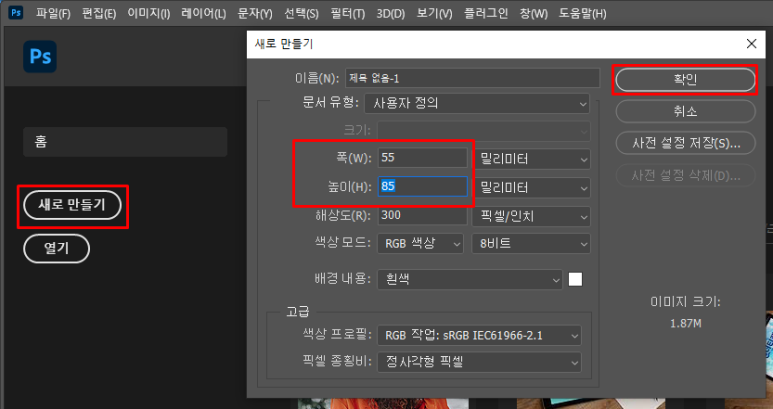
1. 저는 네 컷으로 나눈 사진 콜라주 포토카드를 디자인해 보겠습니다. 먼저 [새로 만들기]를 누른 뒤 폭과 넓이를 포토카드 사이즈로 설정하고 [확인]을 눌러 주세요.
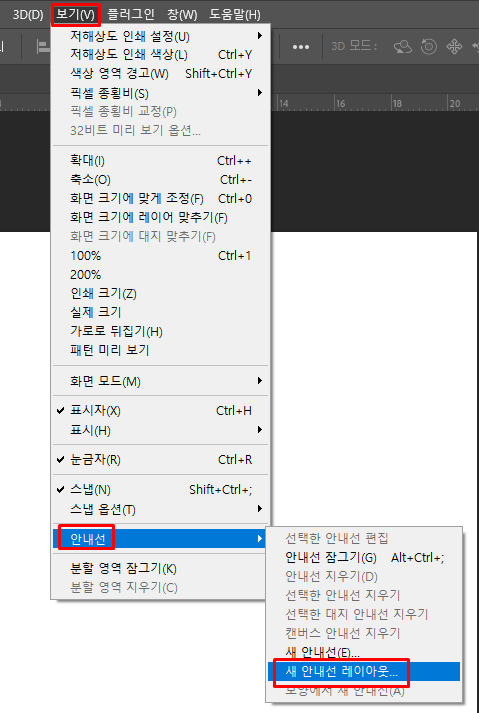
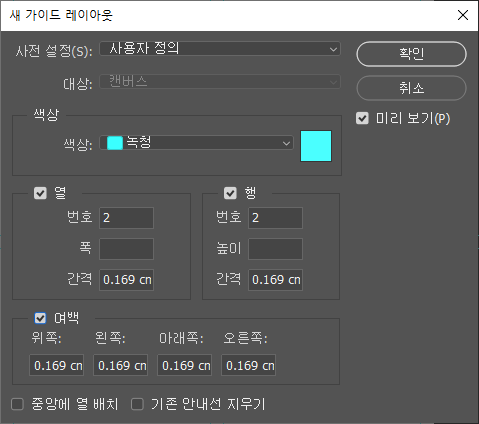
2. 깔끔하게 나누기 위해서 안내선을 만들어 보겠습니다. [보기]-[안내선]-[새 가이드 레이아웃]을 누른 다음 열과 행 칸에 2를 써서 4칸으로 나눠주고 여백을 설정해 줬습니다.
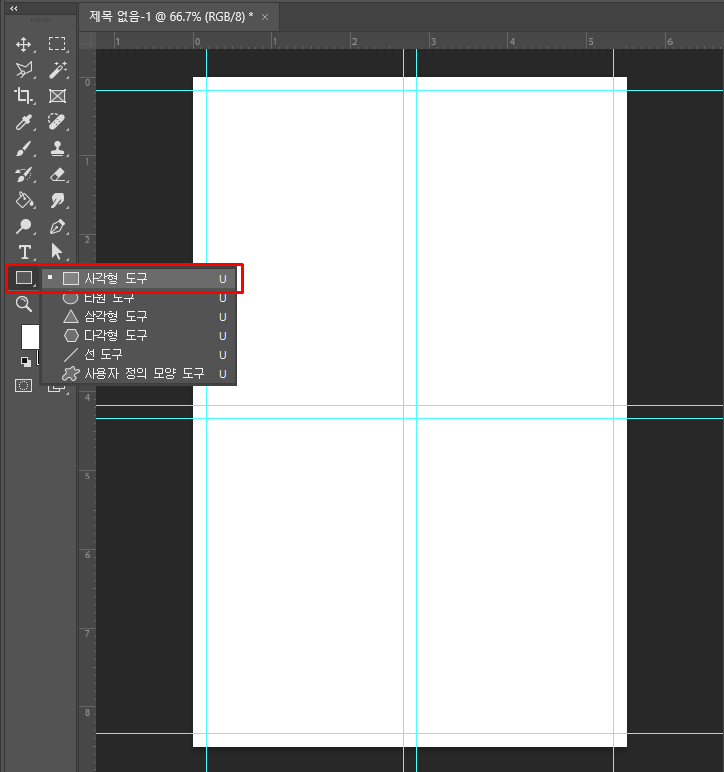
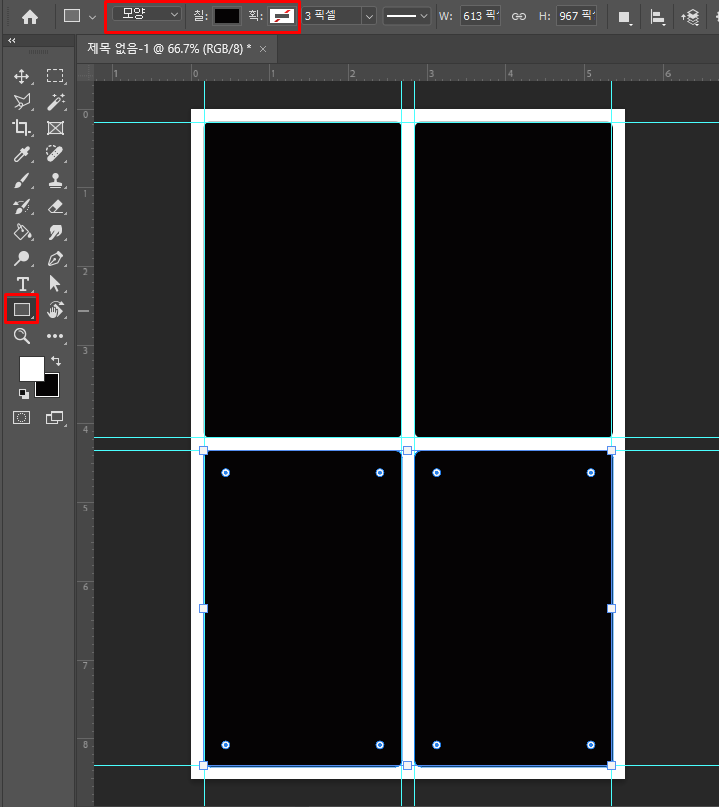
3. 이렇게 칸이 나눠졌으니 [사각형 도구]를 클릭하고 [칠-검은색], [획-없음]으로 설정한 뒤 안내선에 맞춰 네모를 그려줍니다.
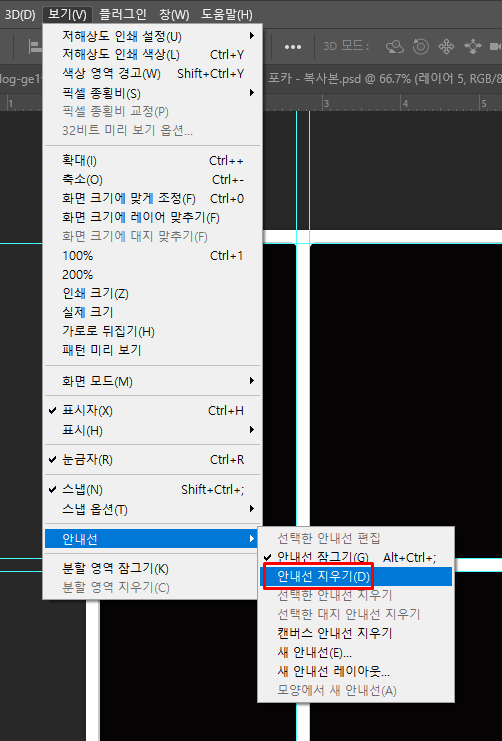
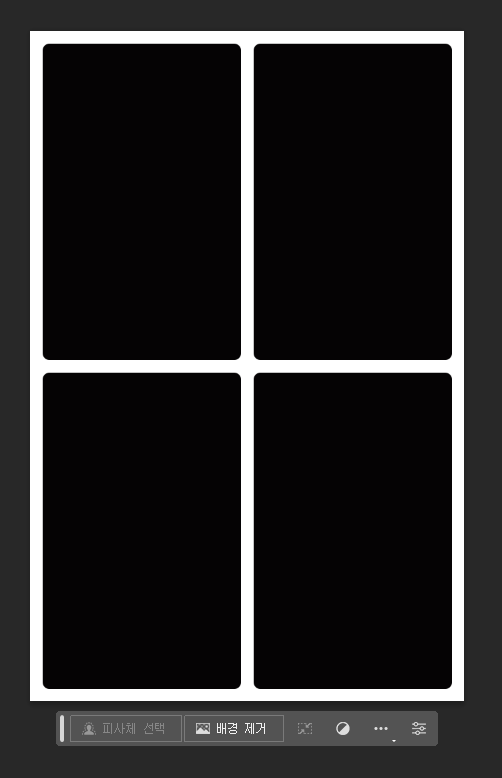
4. 그다음 [보기]-[안내선]-[안내선 지우기]를 클릭해 안내선을 지우고 네모 칸만 남겨줍니다.
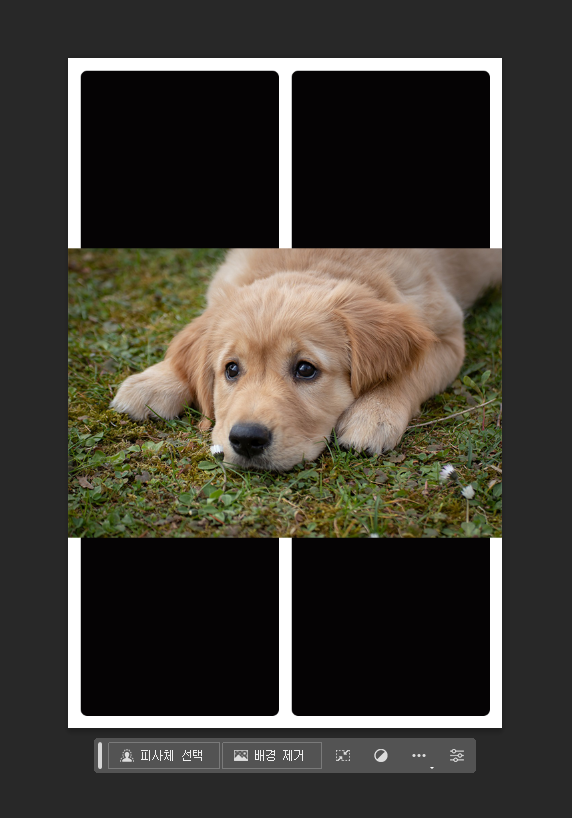
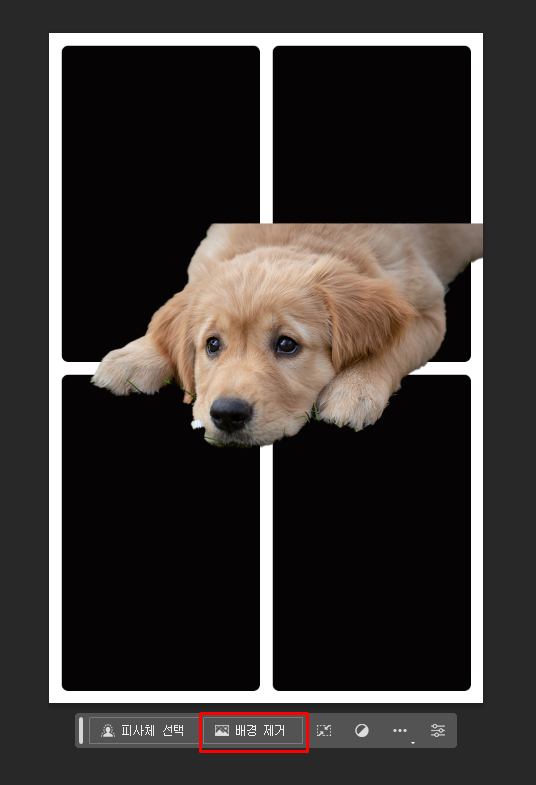
5. 포토카드 안에 들어갈 사진을 포토샵으로 드래그해서 가져온 뒤 [배경 제거]를 눌러주면 자동으로 피사체를 선택해 배경을 제거해 줍니다.
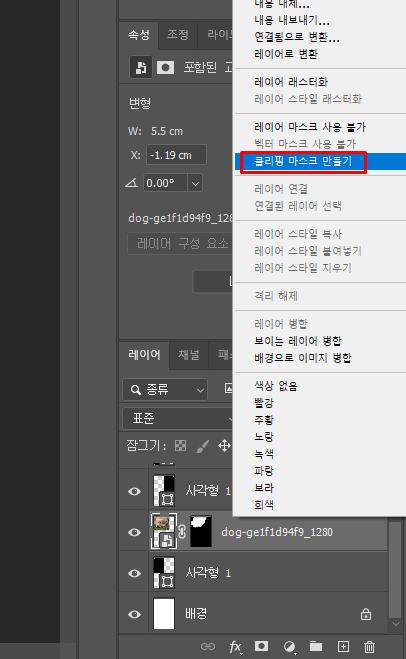
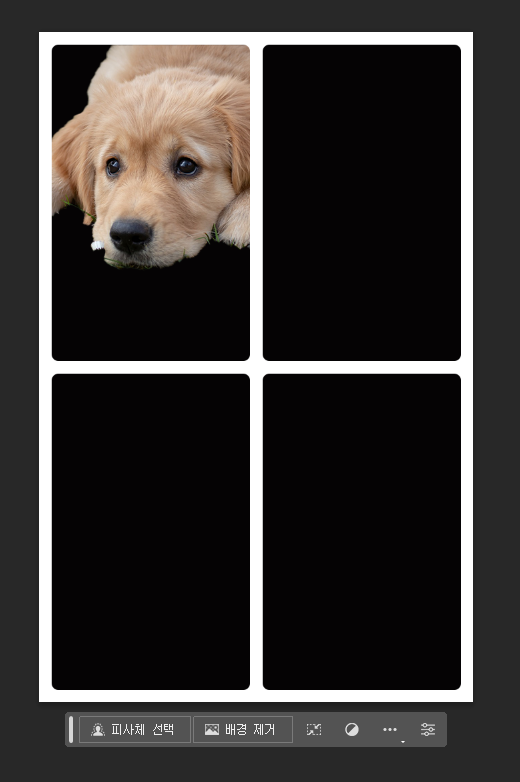
6. 첫 번째 사각형 레이어 위에 방금 배경을 제거한 이미지 레이어를 올리고 [마우스 우클릭]-[클리핑 마스크 만들기]를 클릭해 주면 사각형 안에 이미지가 들어갑니다.
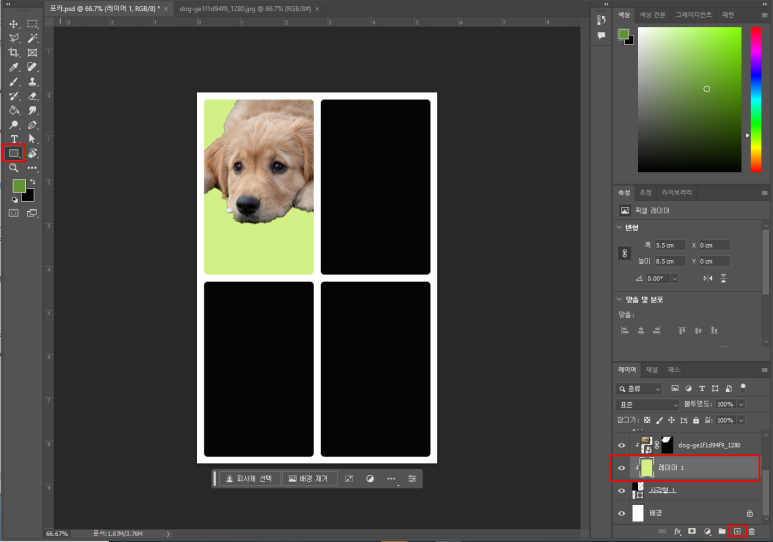
7. 같은 방법으로 [새 레이어]를 만들고 연두색 사각형을 만들어 첫 번째 사각형 위에 클리핑 마스크를 씌워주세요.
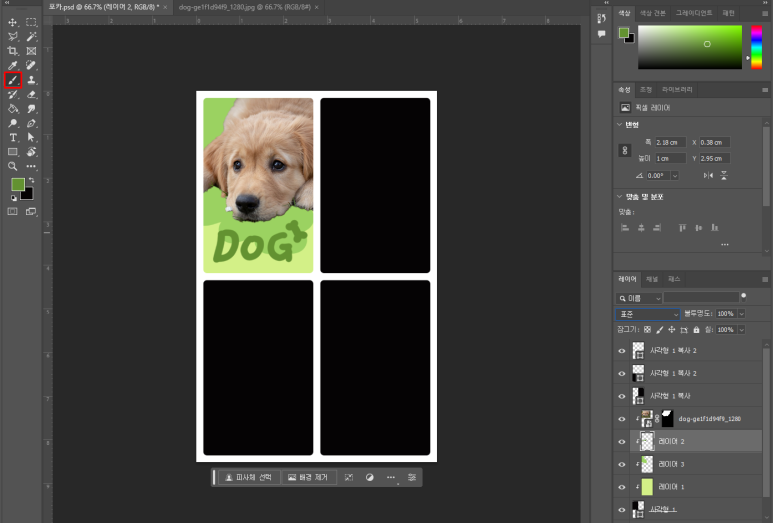
8. [브러시]를 클릭하고 빈 공간에 글씨를 적어줍니다.
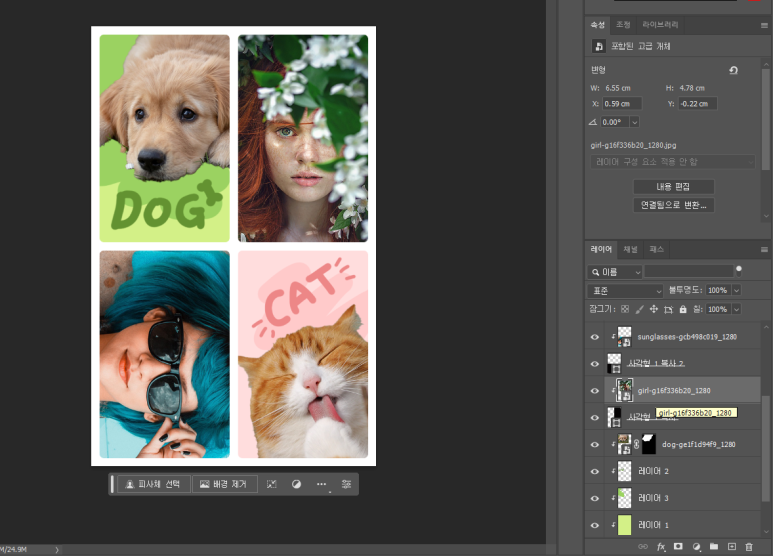
9. 같은 방법으로 마음에 드는 이미지를 넣어주세요.
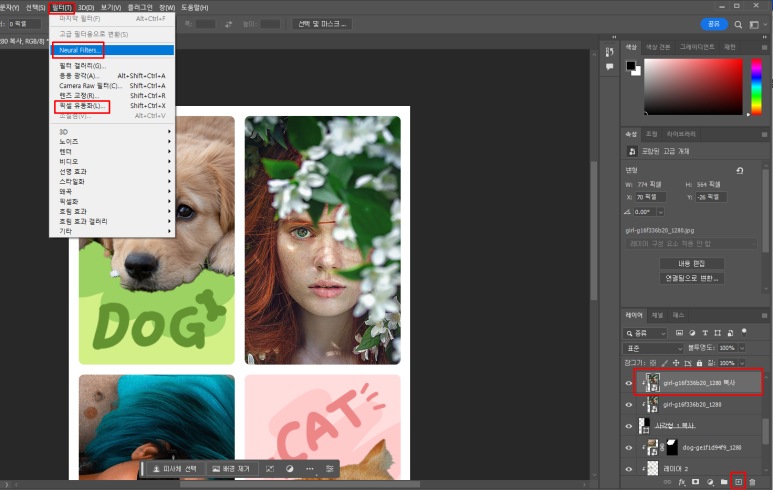
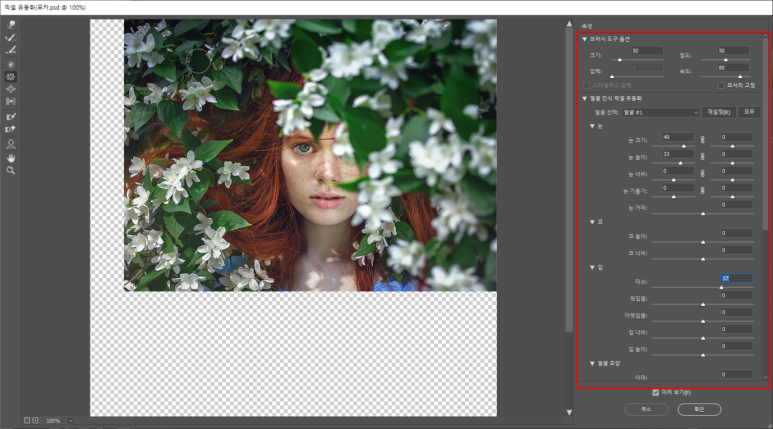
10. 인물 이미지는 [필터]를 누르고 [픽셀 유동화]와 [뉴럴 필터]로 효과를 넣어줄게요. 먼저 [픽셀 유동화]를 클릭하고 얼굴 인식 픽셀 유동화 옵션을 설정해 줍니다. 눈, 코, 입의 크기, 높이, 너비, 기울기, 거리 등을 자연스럽고 쉽게 조절할 수 있어요.
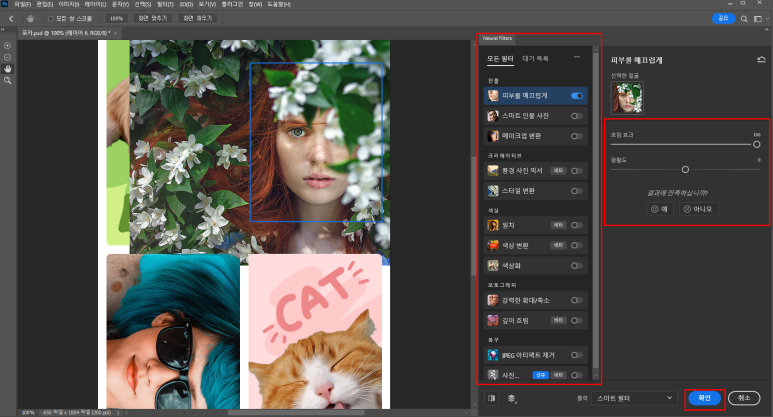
11. 그다음은 [필터]-[뉴럴 필터]로 다양한 필터 효과를 넣어볼게요. 먼저 인물의 주근깨를 보정하기 위해 [피부를 매끄럽게]를 클릭하고 옵션을 설정해 줍니다.
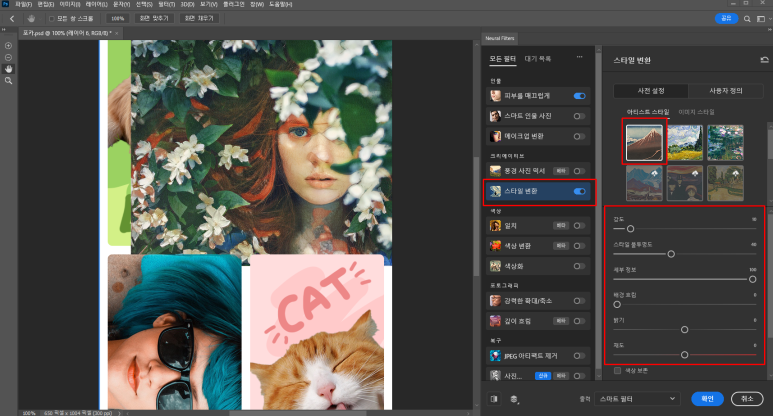
12. 일러스트 같은 느낌을 내고 싶어서 [스타일 변환]-[아티스트 스타일] 목록 중 마음에 드는 스타일을 선택하고 강도와 스타일 불투명도를 조정해 줍니다.
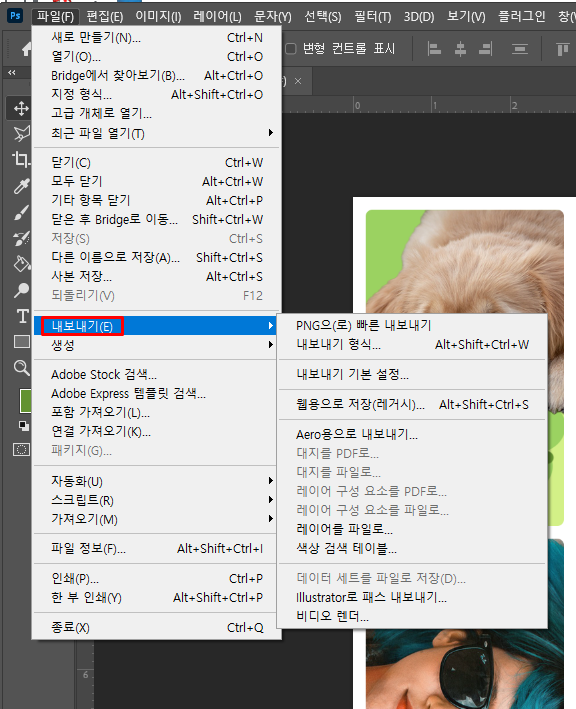
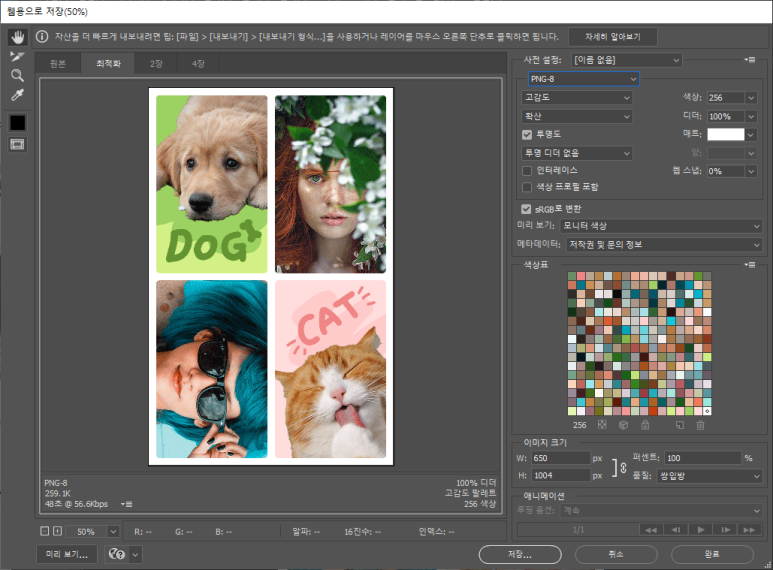
13. 마음에 드는 디자인이 나왔다면 [파일]-[내보내기]를 선택하고 원하는 형식으로 저장하면 포카 만들기가 완성됩니다.
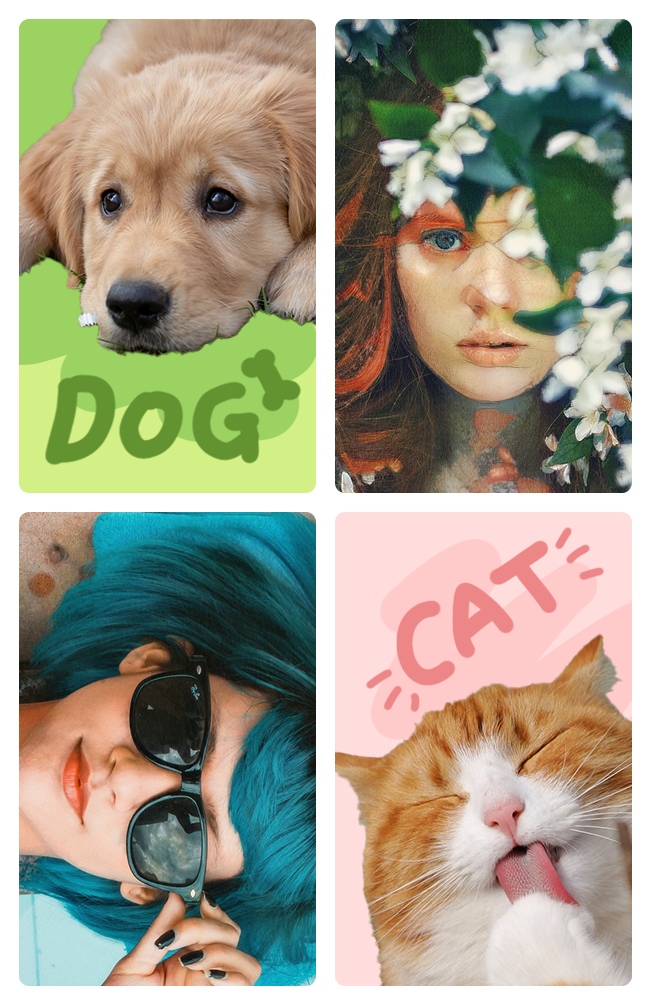

이렇게 아이폰 사진 합치기로 사진 콜라주 포토카드 제작을 해봤는데 어떠셨나요? 내가 직접 디자인해서 포카 만들기를 하니까 더 애정이 가고 자꾸 보고 싶어지는 것 같아요. 내년에 가족들과 여행을 가기로 했는데 여행하면서 생긴 추억들을 모아서 포토카드 제작을 해보고 싶네요. K-POP 가수들을 좋아하는 팬도 내가 마음에 드는 사진을 직접 선택하고 보정해서 포토카드로 만들면 너무 만족스러울 것 같습니다.
포토샵 포토그래피 플랜을 구독하면 월 11,000원에 포토샵뿐만 아니라 라이트룸까지 이용 가능하다는 사실 알고 계셨나요? 20GB의 클라우드 스토리지까지 이용할 수 있기 때문에 앨범에 최애 사진이 넘쳐나는 K-POP 팬 분들이 더 유용하게 활용할 수 있을 것 같습니다. 어도비 포토그래피 플랜을 체험하고 싶은 분들은 아래 주소를 클릭해 주세요!
